如何在Photoshop中让人物“微笑”

你是不是有一个人的很不错的照片,但可惜照片里的人没有表情或者在皱眉,你想让她微笑吗?这在 Photoshop 中很容易,有几种方法可以让照片里的人微笑,我们将使用液化工具、AI滤镜、图层和 Puppet Warp 工具。
使用另一个图片替换微笑表情
找一个嘴部微笑图片,添加为新图层,覆盖原图片的表情是一种比较传统的“添加微笑”方法,虽然这种方法大部分时候效果不错,但一般也要求有合适的微笑图片。
最好用同一个人的另一张微笑图片,而不是其他人的微笑图片,否则可能看起来容易穿帮哦。
如果你没有同一个人的微笑图片,可以使用同一角度的其他人的图片,注意覆盖面部可能需要修改人物肤色。
在Photoshop中打开两个图片,在微笑的图片上,使用磁性套索框选住嘴部。然后Ctrl+C复制。

切换到没有微笑的图片,Ctrl+V 粘贴微笑的嘴部。

点击Ctrl+T对嘴部进行自由变换。移动到不笑的图片对应位置,适当进行旋转。
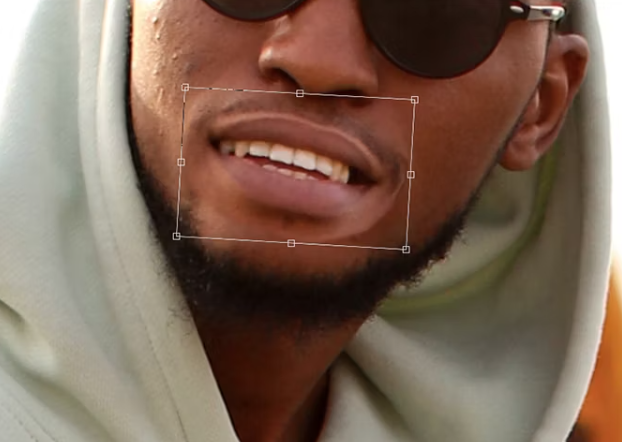 '
'
然后使用橡皮擦删除不需要的部分,搞定:

使用AI滤镜给人物照添加AI微笑
新版本的Photoshop提供了AI滤镜功能,这项技术利用Adobe Sensei工具,利用了一种面部识别技术快速为照片添加微笑。
注意:这项功能需要在Photoshop中登录账号才能使用,否则【Neural Filters】这一项是灰色不可点击的。
使用Photoshop打开图片,点击【滤镜】-> 【Neural Filters】,如果是第一次使用,需要按提示下载这项功能。
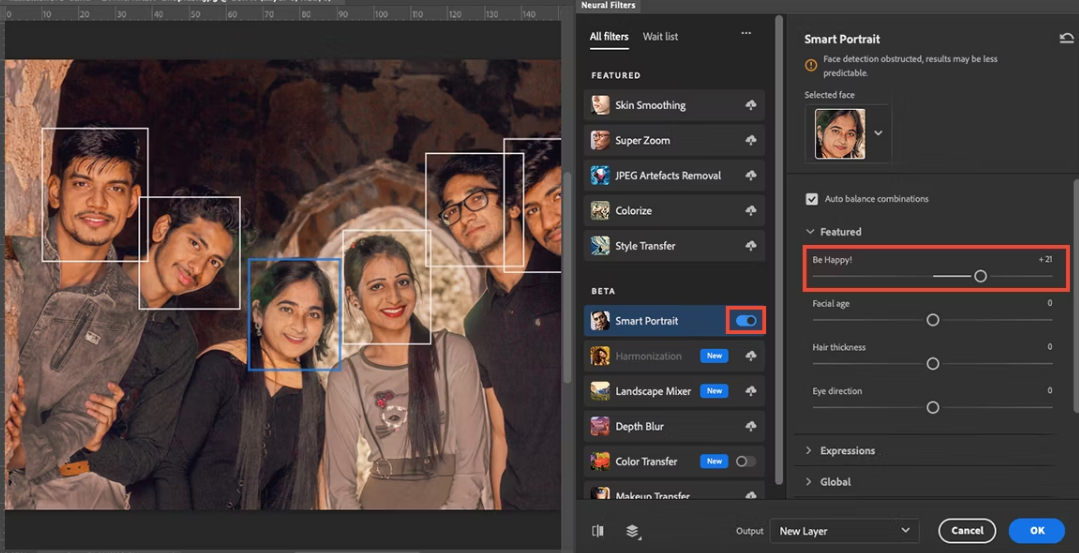
使用液化工具添加微笑
右击图片图层,选择转为智能对象,将你的图片转为智能对象。
然后点击菜单栏【滤镜】 【液化】
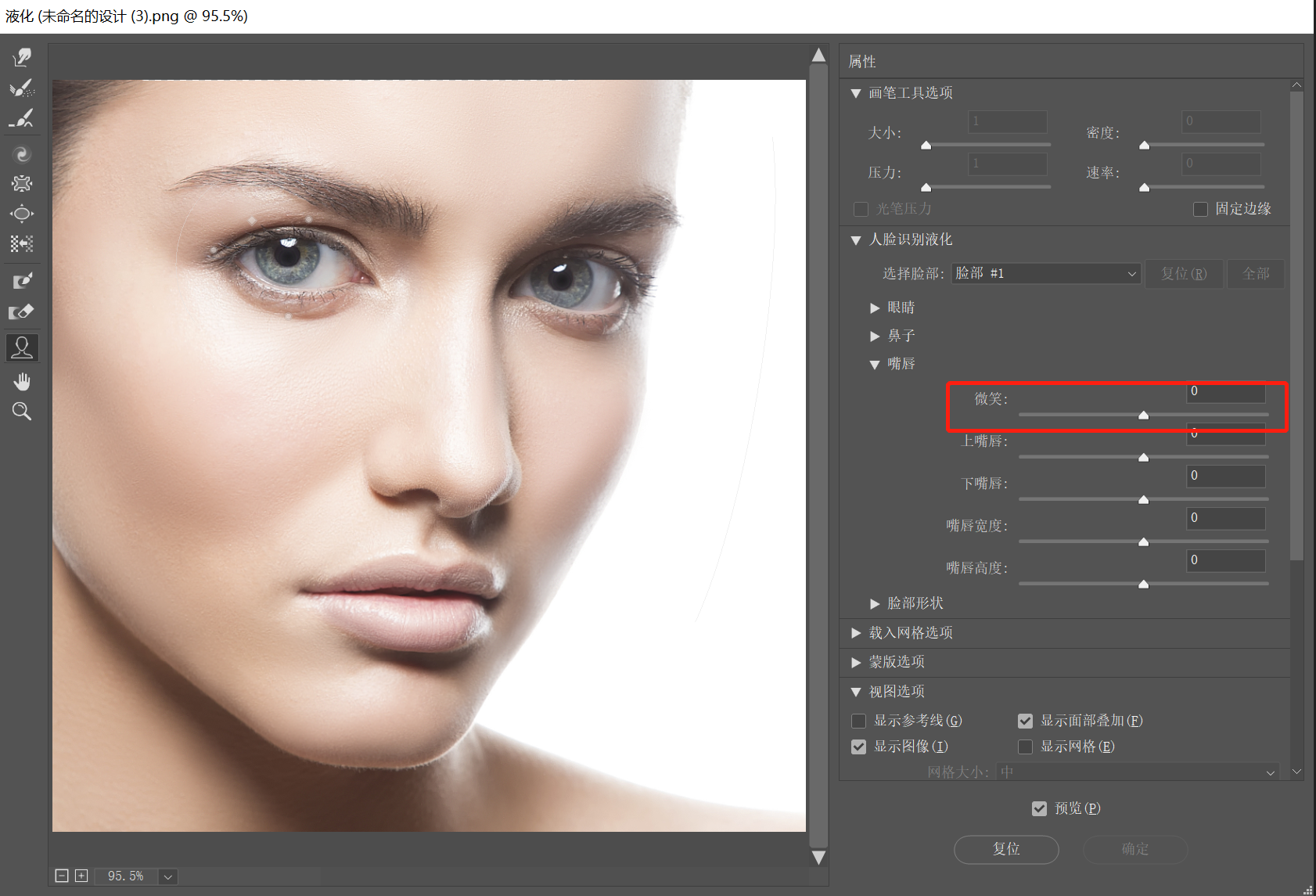
在打开的窗口中,在【人脸识别液化】部分,展开【嘴唇】,拖动微笑旁边的滑条,即可看到人物的微笑效果哦
使用操作变形工具添加微笑
Photoshop的操作变形工具可以将图片按关键点进行形变,虽然经常用在一些人物全身的姿态调整,但也可以单独用于身体部位,比如:嘴。
复制图层作为背景,然后定位到第一个图层作为编辑图层:
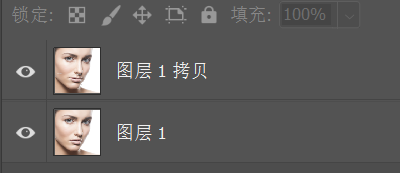
然后点击套索工具,圈选中脸部的下半部分:
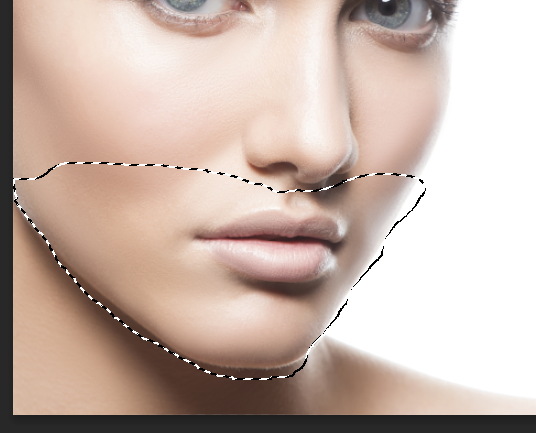
点击菜单栏【编辑】 操控变形,这会在选定区域显示网格,可以点击顶部的【显示网格】来取消显示。
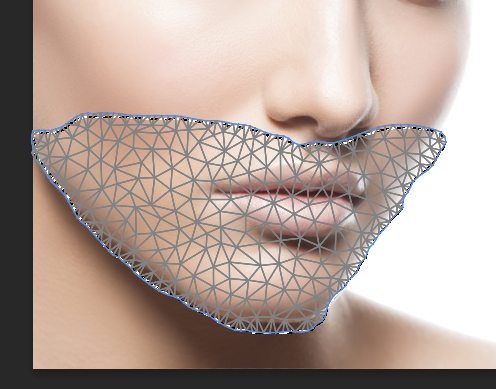
然后在嘴部的一些关键位置点击添加锚点,移动关键锚点,使人物微笑。

注意移动的时候要小心,如果移动太多,可能会使表情扭曲。
如果感觉调整的不错,点击顶部应用保存就可以了:

更多精彩文章,订阅微信公众号
